4
Astăzi voi începe o serie de articole în care vă voi spune cum să instalați Microsoft Dynamics CRM 4.0 acasă (în cazurile dvs. este posibil să nu fie în casa dvs. :).
Ce avem? Avem Windows XP și o conexiune la Internet. De ce avem nevoie? Avem nevoie de:
În această parte, luați în considerare instalarea, configurarea și crearea unei mașini virtuale VMWare Workstation 6.0
Aici totul este foarte simplu: descărcați, instalați fișierul de instalare și setați totul ca defaulted!
- Ne uităm la salut;
- Tipul de instalare: tipic;
- Specificați calea de instalare;
- Dacă doriți ca programul să creeze pictograme cu pictograme;
- Totul este gata pentru instalare, apăsăm;
- Așteptăm ca instalarea să aibă loc;
- Introduceți informațiile despre utilizator și cheia;
- Efectuat.
Porniți stația de lucru VMWare: Start - Programe - VMWare - stație de lucru VMWare
Mai întâi de toate, trebuie să creăm o mașină virtuală și să stabilim parametrii inițiali
- În meniul de sus, selectați Fișier - Nou - Virtual Machine ... (sau faceți clic pe pictograma New Virtual Machine din fereastra principală);
- Ne uităm la salut și mergem mai departe;
- Aici trebuie să selectați configurația necesară. Evidențiați caracteristica și nu deranjează (toate după configurare va face după);
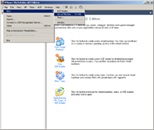
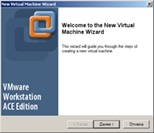
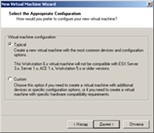
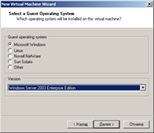
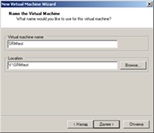
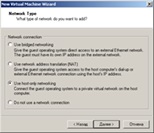
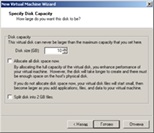
Acum trebuie să ne configuram VM și să îi oferim parametri suplimentari.
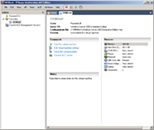
Vom configura parametrii conexiunii la rețea, astfel încât OS-ul nostru de oaspeți să poată accesa Internetul!
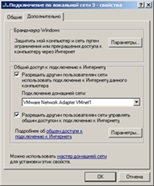
Articole similare
Trimiteți-le prietenilor: